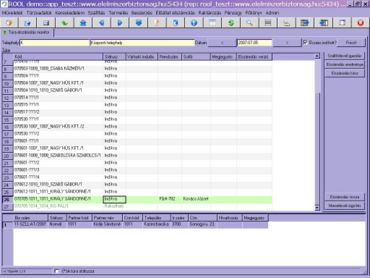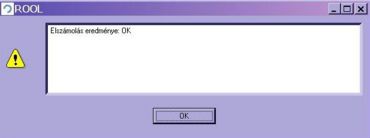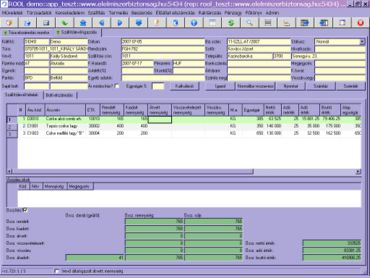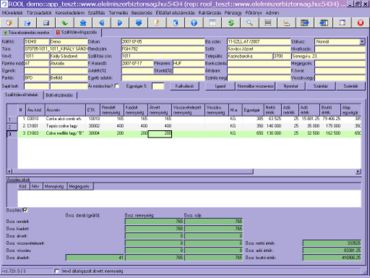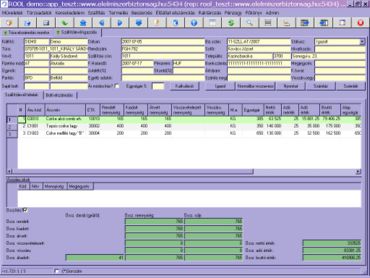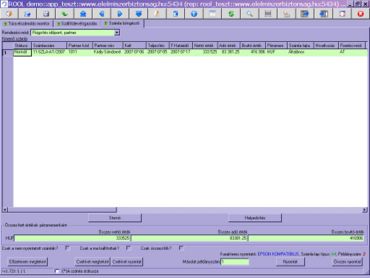Készletértékelés
A RoolWikiBÓL
(Változatok közti eltérés)
| 2011. január 17., 11:22 változat (szerkesztés) CsN (Vita | szerkesztései) ← Előző változtatások |
2011. január 17., 11:35 változat (szerkesztés) (undo) CsN (Vita | szerkesztései) Következő változtatások → |
||
| 1. sor: | 1. sor: | ||
| + | <TABLE WIDTH=100%> | ||
| + | |||
| <div style="padding: 1em; border: solid 1px #4682b4; background-color:whitesmoke;"> | <div style="padding: 1em; border: solid 1px #4682b4; background-color:whitesmoke;"> | ||
| <div style="text-align:right;margin-right:10px;margin-bottom:4px;"><small>[[Dokumentációk|Referencia menü]]</small></div> | <div style="text-align:right;margin-right:10px;margin-bottom:4px;"><small>[[Dokumentációk|Referencia menü]]</small></div> | ||
| 10. sor: | 12. sor: | ||
| <BR> | <BR> | ||
| (megjegyzés: ha a ROOL készletezés használata cikkértékek megadása/alkalmazása nélkül történt korábban, akkor előzetesen szükség lesz egy egyszeri, technikai zárásra és nyitásra, amely szintén megoldható a ROOL rendszerrel) | (megjegyzés: ha a ROOL készletezés használata cikkértékek megadása/alkalmazása nélkül történt korábban, akkor előzetesen szükség lesz egy egyszeri, technikai zárásra és nyitásra, amely szintén megoldható a ROOL rendszerrel) | ||
| + | |||
| + | <TR> | ||
| + | <TD WIDTH=220 VALIGN="TOP" ALIGN="CENTER"> | ||
| + | <BR> | ||
| + | <BR> | ||
| + | [[Kép:ROOL_Keszletertekelesi_szabaly.jpg|370px|Készletértékelési szabályok beállítása.jpg]] | ||
| + | <BR><small>fotó<BR>(Készletértékelési szabályok beállítása)</small></a><br><br><br> | ||
| + | </TD> | ||
| + | <TD WIDTH=30> | ||
| + | </TD> | ||
| + | <TD VALIGN="TOP"> | ||
| + | <br><br> | ||
| =<h2 style="padding:3px; background:#dcdcdc; color:#4682b4; text-align:left; font-size:100%; margin-bottom:5px;margin-top:0;margin-left:-5px;margin-right:-4px;">Készletértékelés módjának beállítása</h2>= | =<h2 style="padding:3px; background:#dcdcdc; color:#4682b4; text-align:left; font-size:100%; margin-bottom:5px;margin-top:0;margin-left:-5px;margin-right:-4px;">Készletértékelés módjának beállítása</h2>= | ||
| 19. sor: | 33. sor: | ||
| <BR> | <BR> | ||
| <BR> | <BR> | ||
| - | [[Kép:ROOL_Keszletertekelesi_szabaly.jpg|370px|Készletértékelési szabályok beállítása.jpg]] | + | |
| + | </TD></TR> | ||
| =<h2 style="padding:3px; background:#dcdcdc; color:#4682b4; text-align:left; font-size:100%; margin-bottom:5px;margin-top:0;margin-left:-5px;margin-right:-4px;">Munkafüzet leírása</h2>= | =<h2 style="padding:3px; background:#dcdcdc; color:#4682b4; text-align:left; font-size:100%; margin-bottom:5px;margin-top:0;margin-left:-5px;margin-right:-4px;">Munkafüzet leírása</h2>= | ||
| 90. sor: | 105. sor: | ||
| =<h2 style="padding:3px; background:#dcdcdc; color:#4682b4; text-align:left; font-size:100%; margin-bottom:5px;margin-top:0;margin-left:-5px;margin-right:-4px;">Kapcsolódó munkafüzetek</h2>= | =<h2 style="padding:3px; background:#dcdcdc; color:#4682b4; text-align:left; font-size:100%; margin-bottom:5px;margin-top:0;margin-left:-5px;margin-right:-4px;">Kapcsolódó munkafüzetek</h2>= | ||
| <br> | <br> | ||
| + | |||
| + | </TABLE> | ||
2011. január 17., 11:35 változat
Tartalomjegyzék |
Bevezetés
Az alábbiakban olvasható az integrált informatikai rendszerünk "roolnet Start Plussz" csomagjától kezdve elérhető készletértékelési folyamat első lépéseinek áttekintő leírása.
(megjegyzés: ha a ROOL készletezés használata cikkértékek megadása/alkalmazása nélkül történt korábban, akkor előzetesen szükség lesz egy egyszeri, technikai zárásra és nyitásra, amely szintén megoldható a ROOL rendszerrel)
Kép:ROOL Keszletertekelesi szabaly.jpg
fotó
(Készletértékelési szabályok beállítása)</a>
Készletértékelés módjának beállítása
A szükséges munkafüzet elérhetősége: Törzsadatok / Áru / Cikk
A cikkekhez a "Főkönyv" fülön állíthatóak be, ill. adhatóak meg az adott cikkhez rendelt készletértékelési szabályok.
Munkafüzet leírása
- Túra elszámolás monitorban a a "Beállítások" fülön lehetőség van az elsődleges telephely megadására.
- A Túra elszámolás monitorban (1) a telephely és a dátum kiválasztása után megjelennek a túrák.
- Az "Összes indított?" pipa jelöléssel az összes indított státuszú túra megjelenik, ha ez nincs bejelölve akkkor csak az adott naphoz tatózó túrák jelennek meg a monitoron.
- Túra blokkban olyan túrák jelennek csak meg, ahol a túrához kapcsolódik a bejelentkezett vállalat által kiállított szállítólevél. A szállítólevél blokkban csak a bejelentkezett vállalathoz tartozó szállítólevelek jelennek meg.
- Túra elszámolás monitorban a nem elszámolt túránál módosítható a sofőr.
- Az "Elszámolás eredménye" nyomógobbal a "Túra elszámolás eredménye" munkafüzet hívható meg, ahol a rendszer pontosan kimutatja a túra hiányt illetve az esetleges többletet és annak okozóját. Az eredményről (többlet, hiány...) felugró ablakban értesülhetünk (2), majd a munkafüzetben pontosan megjelenik az elszámolás eredménye.
- Az "Elszámolás kész" nyomógombbal tehetjük a túrát elszámolt státuszúvá.
- "Elszámolás vissza" nyomógomb megnyomásának hatására az elszámolt túrát vissza lehet venni az elszámolt státuszból.
- "Menetlevél rögzítés" nyomógombbal a "Túrás menetlevél rögzítés munkafüzet" hívható meg, ahol a túra adott napra vonatkozó menetlevele(i)nek rögzítése történik.
- A túra elszámolt státuszában már nem módosítható/törölhető/vihető fel menetlevél.
- A Szállítólevél igazolás gombbal elindítható a Szállítólevél igazolás munkafüzetet (3) .
- A szállítólevélen igazolt átvett mennyiségek az átvett mennyiség oszlopban (4) kerülnek rögzítésre.
- A szállítólevél igazolás munkafüzetet az adatok felvitele után az Igazolás gombot megnyomva „Igazolt” (5) státuszúvá válik a szállítólevél.
- A Számláz gombbal indítható el a számlakészítés, ekkor a szállítólevél státusza „Számlázott”-ra változik.
- A Számlák gombbal behívható a Számla böngésző munkafüzet (6) , ahol lehetőség van a számla stornózására, helyesbítésére, számla nyomtatási kép megtekintésére, számla nyomtatására, csekk megtekintésére valamint annak kinyomtatására.
Munkafüzet felépítése
Figyelmeztető és hiba üzenetek
Kapcsolódó rendszerparaméterek
- <vállalat kód>_TURA_ELTERES_SZALLITOLEVEL_VALLALAT_KOD rendszer paraméter beállítás szükséges ha nem az eredeti vállalat állítja ki az eltérésről a szállítólevelet, hanem a paraméterben megadott vállalat. Beállítás értéke <vlt kód 2>.
- <vállalat kód>_TURA_ELTERES_SOFORRE_E rendszer paraméter "N" érték beállítása esetén nincs leosztás sofőrre, "I" beállítás esetén pedig az eltérés a sofőrre terhelődik.
- TRF_<vállalat kód>_SZALLITOLEVEL_ATADAS_HATARNAP rendszer paraméter értékét az "Összes indítva?" pipa bepipált állapotában figyelembe veszi a lekérdezés.
- <vállalat kód>_SZLI_FIZ_HAT_KELL_E rendszer paraméter vezérli, hogy a szállítólevél igazoláskor a fizetési határidő kitöltése kötelező-e (alapértéke 'I').
- <vállalat kód>_SZLI_AR_NELKUL_E rendszer paraméter vezérli, hogy a szállítólevél igazoláskor az egységárat kötelező-e kitölteni (alapértéke 'N').
- <vállat kód>_MFT_SZLI_GONGYOLEG_BOLTI_ELSZAMOLASBAN_E rendszer paraméter értéke I, akkor a "Bolti elszámolás" fülön új blokk jelenik meg: "Bolti elszámolás - göngyöleg" ahol a megjelennek a szállítólevelen levő göngyölegek ill. adott vállalatnál értelmezett göngyöleg cikkek. Beállíthatóak az átvett és visszáru mennyiségek, melynek hatására a szállítólevél göngyölegek automatikusan módusulnak.
- <vállalat kód>_MFT_SZLI_AR_MODOSITAS_ENGEDELYEZETT_E rendszerparaméter értéke: "I", akkor az ár módosít pipa alaphelyzetben bekapcsolt
- <vállalat kód>_BRUTTO_EGYSEGAR_KEZELES_E rendszerparaméter értéke: "I", akkor az egységár mellett a bruttó egységár is megjelenik ill. módosítható.
Kapcsolódó munkafüzetek